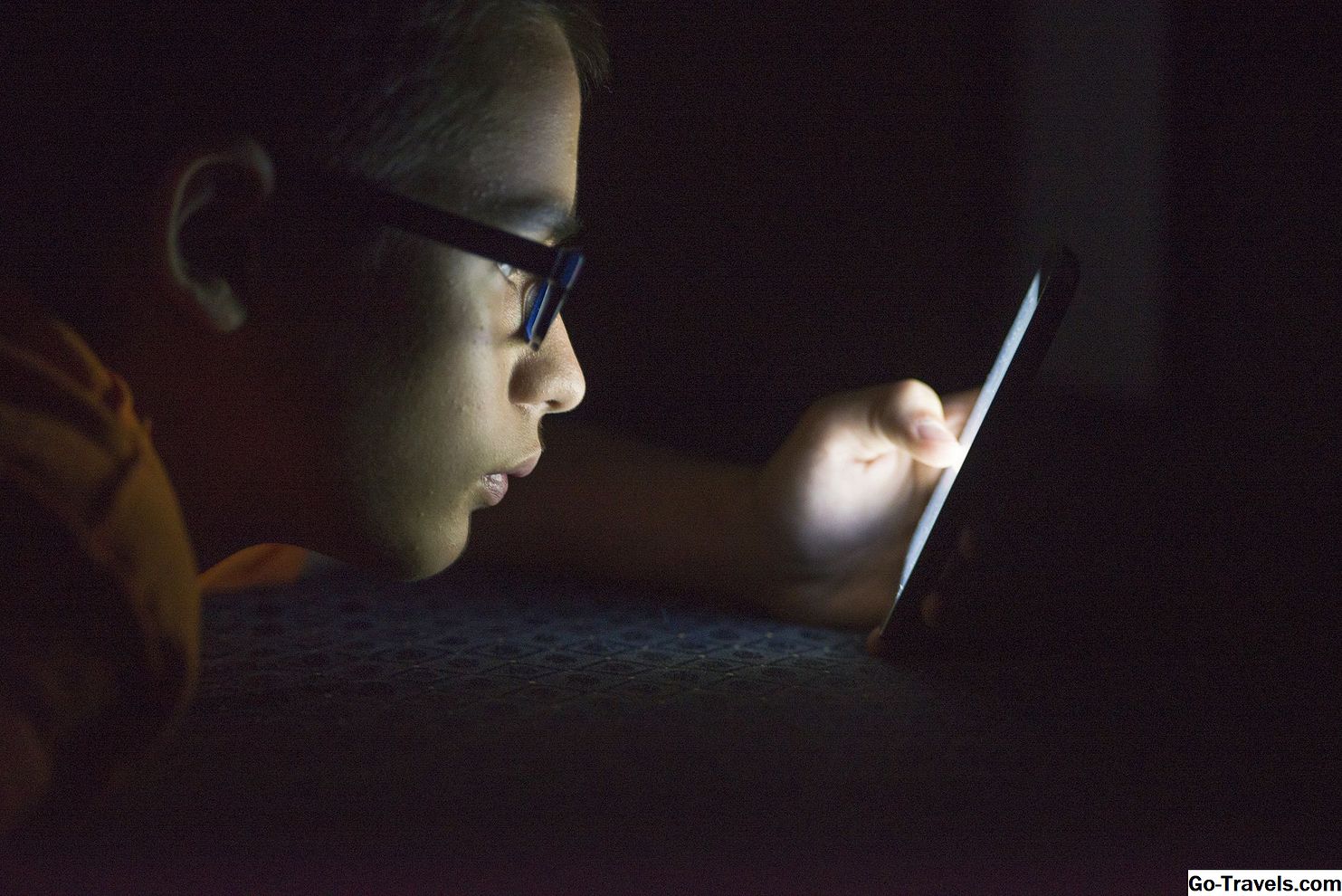Sammen med de praktiske aspekter af databaser tilbyder Microsoft Access nogle gode funktioner, der gør arbejdet lidt lettere. En af de ekstra funktioner er rapport temaer, som kan gøre en datadump til en nyttig, præsentabel rapport. Det giver dig mulighed for at gøre hele dit team, afdeling eller virksomhedsrapporter ser konsekvent ud. Du kan indstille et andet tema for en rapport, der bruges på et selskabsmøde eller en konvention, eller du kan tilpasse en rapport til aktionærer. Ved at bruge rapporter temaer, vil du finde det nemmere at give dine rapporter det professionelle udseende, som du virkelig ikke kan få med Microsoft Excel. Det er en af grundene til, at du skal flytte dine data til en database i stedet for at forsøge at bevare regneark.
Rapportens temaer er relativt let at bruge, især hvis du er vant til at arbejde i Microsoft Access. Bare rolig, hvis du ikke har haft stor erfaring med Microsoft Access. Det er en hurtig og nem øvelse at begynde at anvende et elegant udseende til alt, hvad du skal se præsentabel. Du kan endda opdatere temaerne for ældre rapporter, hvis du skal genoplive dem til sammenligning med en ny rapport. Dette er praktisk, når du laver en sammenligning, og du vil ikke have dit publikum distraheret af det daterede udseende af en rapport fra fem år siden eller i nogle tilfælde det yderst grundlæggende udseende af rapporter fra over ti år siden. Uanset dine behov, så længe du har data i databasen, kan du gøre det præsentabelt.
Indstillinger for standardindstillinger
Rapportens standard afhænger af, om du starter fra bunden eller med en skabelon. Hvis du bruger en eksisterende database, er standard uanset skaberen af den database, der blev brugt under opsætningen. Hvis du opretter din egen standard, har Access en enkelt placering, hvor du kan gå for at se de temaer, der følger med den købte version. Der er også temaer tilgængelige online, så hvis du ikke kan lide hvad der er med din købte version, kan du finde noget bedre egnet til dine behov online.
Afhængigt af om du arbejder med gamle rapporter eller nye rapporter, kan du tage lidt tid til at gennemgå temaerne for at se, hvilke der passer bedst til de forskellige målgrupper. Hvis du vil omarbejde gamle rapporter, skal du overveje noget, der ligner det, du tidligere har lavet; Ellers bliver du nødt til at gøre en masse arbejde for at gentage alle rapporterne.
Der er et standardtema for nye rapporter, som du kan overskrive.
- Klik på rullemenuen Hurtig adgangs værktøjslinje, og vælgFlere kommandoer.
- Klik på Objektdesignere.
- Rul ned til Form / Rapport design visning og opdatere Rapport skabelon for at matche den, du vil bruge som standard.
- Klik Okay.
Du kan også indstille standarden fra designvisningen.
- Åbn rapporten i designvisning.
- Gå til Rapportér designværktøjer > Design > Temaer og gå til drop-down menu under Temaer knap.
- Højreklik på det tema, du vil lave som standard, og vælg Lav dette tema til databasens standard.
Uanset hvilken metode du bruger til at ændre standard, skal du huske på, at det ændrer udseendet af eventuelle rapporter, du opretter, når den er indstillet. Det ændrer ikke eksisterende rapporter.
Anvendelse af temaer til nye rapporter
Den måde du bruger temaer på nye og gamle rapporter er stort set den samme, men det du ser varierer. Hvis du opretter en ny rapport, har du muligvis ikke nogen data til at udfylde rapporten endnu. Det betyder, at du har en mindre nøjagtig ide om, hvordan den endelige rapport vil se ud, fordi den vil have tomme mellemrum, når du anvender temaet. Det er bedst at have mindst nogle data, når du begynder at se på rapporter, så du kan se, hvordan data og tema ser sammen. Hvis du kigger på bare et tema uden tekst, kan du være chokeret over at se, hvordan det ser ud, når der er data.
- Åbn rapporten i designvisning.
- Gå til Rapportér designværktøjer > Design > Temaer, og gå til drop-down menu under Temaer knap.
- Vælg et af temaerne fra rullemenuen eller åben Gennemse at se på andre temaer, du har downloadet.
Hvis du kan lide design og bare vil ændre farven, kan du gøre det i samme område. I stedet for at klikke på Temaer knappen, klik på enten farver eller Skrifttype knapper for at foretage ændringerne.
Anvendelse af temaer til legacy rapporter
Opdater arv rapporter på samme måde som du opdaterer nye rapporter, men spor hvilken arv rapporterer du opdaterer, samt når du har foretaget ændringerne. Du skal registrere alle ting, du ændrer over tid til konfigurationskontrol, især hvis du beskæftiger dig med finansielle eller andre oplysninger, der bruges i revisioner. Hvis udseendet er anderledes for tidligere rapporter, skal du kunne bevise, hvad der blev ændret, og hvornår.
Det er typisk ikke at opdatere rapporter, som du allerede har præsenteret. Du kan opdatere udseendet fremad og behandle det som en helt ny rapport. Chancerne er, at du ikke behøver at præsentere gamle rapporter for noget officielt. På chancen for at du gør det, gør det ikke ondt for folk at se, hvor meget din virksomhed er ændret over tid.